In dieser Übung vektorisieren Sie mithilfe der Höhenlinienverfolgung Rasterhöhenlinien und zeichnen deren Erhebung auf.
| So konvertieren Sie eine Rasterhöhenlinie in eine Vektorpolylinie | ||
|---|---|---|
| 1 |
Öffnen Sie die Beispieldatei LiveView_Contour.dwg. Sie sehen eine kleine Höhenlinienkarte eines schroffen Geländes. |
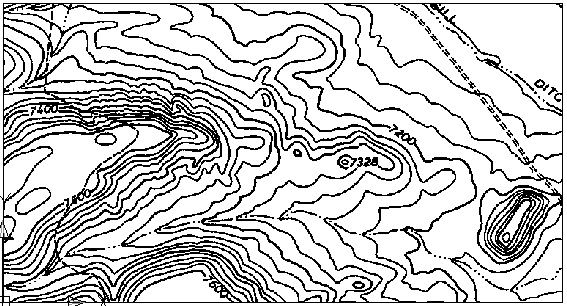 |
| 2 |
Klicken Sie in der Multifunktionsleiste auf die Registerkarte Rasterwerkzeuge Klicken Sie auf die Registerkarte Vektorwerkzeuge – Verfolgung. Wählen Sie im Bereich Höhenlinieneinstellungen die Einstellung Höhenlinie erstellt Polylinie und geben Sie für das Erhebungsintervall 20 an. Klicken Sie auf OK. Mit diesen Einstellungen wird sichergestellt, dass eine Rastenhöhenlinie beim Verfolgen durch eine Vektorpolylinie ersetzt und die ursprüngliche Rasterlinie gelöscht wird. |
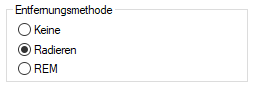 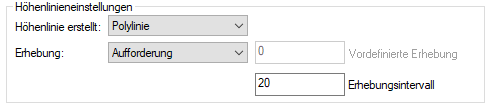 |
| 3 |
Vergrößern Sie die Anzeige, um die Höhenlinie 7200 zu sehen. Klicken Sie in der Multifunktionsleiste auf die Registerkarte Rasterwerkzeuge |
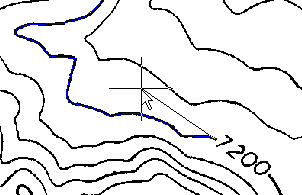 |
| 4 |
Klicken Sie auf einen oder zwei Punkte über dem Label-Zwischenraum. Geben Sie f ein, um die Linie bis zum Ende fortzusetzen. Klicken Sie mit der rechten Maustaste und wählen Sie die Eingabetaste. Geben Sie für die Erhebung 7200 ein. |
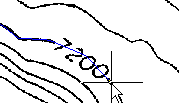 |
| 5 |
Klicken Sie auf die Höhenlinie links von 7200. Klicken Sie dann mit der rechten Maustaste, und wählen Sie die Eingabetaste. Da es sich um eine Linie ohne Label handelt, wird sie mit einmal Klicken vollständig vektorisiert.In der Befehlszeile wird 7220 vorgeschlagen. Dabei handelt es sich um den richtigen Erhebungswert für diese Linie. Das liegt daran, dass die AutoCAD Raster Design toolset-Optionen entsprechend des Erhebungsintervalls in der Zeichnung festgelegt sind. Drücken Sie die Eingabetaste, um die Erhebung zu akzeptieren, und dann die Esc-Taste, um den Befehl zu beenden. |
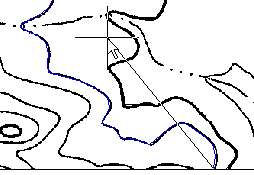 |
